Как исправить ошибку Call of Duty MW2?
Сбои в Call of Duty Modern Warfare II могут происходить по разным причинам. Сюда входят графические драйверы, установленные на вашем компьютере, сторонние приложения, мешающие игре, и разогнанные компоненты.
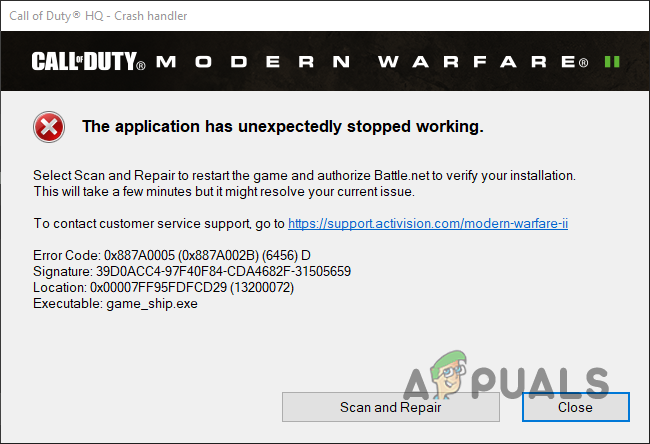
Программы для Windows, мобильные приложения, игры - ВСЁ БЕСПЛАТНО, в нашем закрытом телеграмм канале - Подписывайтесь:)
Вы можете столкнуться со сбоем при попытке войти в игровое меню или во время игрового матча. Постоянные сбои могут испортить ваш игровой опыт. Поэтому ниже мы упомянули несколько методов, которые вы можете применить, чтобы предотвратить сбои в игре. Давайте начнем прямо сейчас.
1. Используйте полноэкранный эксклюзивный режим
В большинстве игр по умолчанию используется полноэкранный режим без полей. За последние годы это стало стандартом для современных игр из-за простоты перехода. Однако иногда это может вызывать сбои в определенных играх.
Modern Warfare 2 здесь не исключение. Поэтому, когда вы начнете устранять сбои, вашим первым шагом должно быть изменение режима отображения. Эксклюзивный полноэкранный режим — это обычный полноэкранный режим, который должен решить проблему, если ее вызывает отсутствие полей. Для этого следуйте приведенным ниже инструкциям:
- Откройте Modern Warfare II и перейдите в меню «Настройки».
- В меню «Настройки» выберите «Графика».
- В настройках графики измените режим отображения на полноэкранный эксклюзивный.

- Примените настройки, а затем посмотрите, не вылетает ли игра.
2. Отключить внутриигровые оверлеи
Оверлеи, которые вы используете во время игры в COD Modern Warfare 2, могут привести к сбою игры. Несмотря на то, что эти наложения могут быть полезными, они мешают вашей игре, что иногда приводит к ее сбою.
Если вы используете какие-либо внутриигровые оверлеи, в таком случае их следует отключить. Мы заметили, что Discord и GeForce Experience в первую очередь вызывают проблему, поэтому мы покажем вам, как их отключить. Однако, если у вас есть другие сторонние приложения с внутриигровыми наложениями, обязательно отключите их.
Следуйте приведенным ниже инструкциям, чтобы отключить внутриигровой оверлей.
Для раздора
- Начните с открытия клиента Discord на вашем компьютере.
- В клиенте Discord щелкните значок «Настройки» рядом с вашим именем пользователя.

- После этого перейдите на вкладку «Наложение игры» слева в меню «Настройки».
- Там щелкните ползунок «Включить внутриигровое наложение», чтобы отключить его.

Для опыта GeForce
- Чтобы отключить внутриигровой оверлей GeForce Experience, начните с открытия приложения на ПК.
- Когда GeForce Experience откроется, щелкните значок «Настройки» в правом верхнем углу.
- Используйте ползунок «Наложение в игре» на вкладке «Общие», чтобы отключить наложение.

- После этого перезапустите игру и посмотрите, сохраняется ли проблема.
3. Удалите NVIDIA Broadcast (если применимо).
NVIDIA Broadcast позволяет пользователям графических процессоров RTX улучшать качество своих микрофонов и веб-камер с помощью искусственного интеллекта. Приложение удаляет любой фоновый шум и эхо с вашего микрофона, а также предоставляет дополнительные функции для вашей веб-камеры и динамиков. Поскольку приложение мешает вашему микрофону, если вы используете приложение, это может привести к сбою MW2.
Если этот случай относится к вам, вам придется удалить NVIDIA Broadcast со своего компьютера, чтобы решить проблему. Следуйте инструкциям ниже, чтобы удалить приложение:
- Сначала откройте панель управления, выполнив поиск в меню «Пуск».

- В окне «Панель управления» нажмите «Удалить программу». Это приведет вас к списку установленных приложений на вашем компьютере.

- В списке найдите NVIDIA Broadcast и дважды щелкните по нему.

- Следуйте инструкциям на экране, чтобы удалить приложение.
- После удаления приложения запустите игру, чтобы проверить, решена ли проблема с вылетом.
4. Отключить игровую панель Xbox
В Windows есть специальное приложение для Xbox, которое позволяет вам общаться с друзьями через консоль Xbox и многое другое. Однако в процессе этого приложение вмешивается в игровой процесс, что может привести к его сбою.
Если этот сценарий применим, вам придется отключить игровую панель Xbox в настройках Windows. Для этого следуйте инструкциям, приведенным ниже:
- Начните с нажатия клавиши Windows + I на клавиатуре, чтобы открыть приложение «Настройки».
- В приложении «Настройки» перейдите на вкладку «Игры» слева.

- Там нажмите на опцию Xbox Game Bar.

- Наконец, используйте ползунок рядом с «Открыть игровую панель Xbox», используя эту кнопку на опции контроллера, чтобы отключить ее.

- Сделав это, сыграйте в игру и посмотрите, возникает ли проблема. Если вы все еще испытываете проблему, перейдите к следующему способу ниже.
5. Изменить параметры запуска MW2
Modern Warfare 2 поддерживает только DirectX12. Это означает, что вы не можете заставить игру использовать любую другую версию DirectX. Однако мы обнаружили, что редактирование параметров запуска с включением DirectX11 устраняет проблемы сбоев в нескольких сценариях.
Поэтому это стоит попробовать, и это также может помочь вам. Для этого следуйте приведенным ниже инструкциям.
Для Steam
- Откройте клиент Steam на своем компьютере и перейдите в свою библиотеку.
- Щелкните правой кнопкой мыши Call of Duty Modern Warfare II и выберите «Свойства» в раскрывающемся меню.
- После этого на вкладке «Общие» добавьте -d3d11 в область «Параметры запуска».

Для Battle.net
- Начните с открытия клиента Battle.net в вашей системе.
- После запуска Battle.net нажмите Call of Duty Modern Warfare II.
- После этого нажмите на значок шестеренки рядом с кнопкой «Воспроизвести». Выберите «Настройки игры» в появившемся меню.

- После этого установите флажок Дополнительные аргументы командной строки.
- Следуйте за ним, добавив аргумент командной строки -d3d11.

- Сделав это, посмотрите, не вылетает ли игра больше.
6. Переустановите графические драйверы
Графические драйверы, установленные на вашем компьютере, имеют большое значение, особенно когда речь идет о видеоиграх. Это связано с тем, что видеоигры сильно зависят от вашей видеокарты, а драйверы облегчают взаимодействие между игрой и видеокартой.
Если вы используете графическую карту NIVIDA, велика вероятность того, что ваши графические драйверы могут вызывать проблемы с игрой. Определенные версии графических драйверов вызывали сбои в игре, например версия 526. Если этот сценарий применим, вы можете решить проблему, переустановив драйверы на своем компьютере. Известно, что последние версии драйверов исправили различные проблемы с игрой.
Следуйте приведенным ниже инструкциям, чтобы переустановить графические драйверы:
- Начните с загрузки утилиты Display Driver Uninstaller (DDU) с официального сайта. здесь.
- После того, как вы загрузили его, извлеките файлы в нужное место, а затем перейдите к нему.
- Внутри каталога откройте файл Display Driver Uninstaller.exe.
- Когда откроется DDU, вам будет показано окно общих параметров. Можно просмотреть доступные дополнительные опции, но они не нужны. Нажмите кнопку Закрыть.

- После этого выберите GPU в раскрывающемся меню «Выбрать тип устройства».

- Следуйте этому, выбрав производителя в раскрывающемся меню «Выбор устройства».

- Наконец, нажмите кнопку «Очистить и перезапустить», чтобы удалить графические драйверы.

- После того, как ваш компьютер загрузится, зайдите на веб-сайт производителя и загрузите последние версии драйверов, доступных для вашей видеокарты. Установите новые драйверы и посмотрите, решит ли это проблему.
Если установка последних версий драйверов не решает проблему, мы рекомендуем понизить версию ваших драйверов до более старой версии, например версии 516.59. Для этого снова воспользуйтесь приведенными выше инструкциями, чтобы удалить драйверы и загрузить упомянутую старую версию. Посмотрите, решит ли это проблему для вас.
7. Восстановить файлы игры
Проблема также может возникать в некоторых сценариях из-за ваших игровых файлов. Если у вас отсутствуют некоторые игровые файлы или файлы игры на вашем компьютере повреждены, MW2 не сможет работать корректно, и, таким образом, вы столкнетесь с вылетами.
Вам придется восстановить файлы игры, чтобы решить проблему в таком сценарии. Это можно быстро сделать с помощью функции проверки целостности игровых файлов Steam. В Battle.net вы будете использовать функцию сканирования и восстановления.
Следуйте приведенным ниже инструкциям, чтобы сделать это на соответствующем клиенте.
Для Steam
- Начните с открытия клиента Steam.
- Перейдите в свою библиотеку и щелкните правой кнопкой мыши Call of Duty Modern Warfare II. Выберите Свойства в раскрывающемся меню.
- В окне «Свойства» перейдите на вкладку «Локальные файлы».

- Там нажмите «Проверить целостность файлов игры».

- Дождитесь завершения сканирования. Проверьте, исчезла ли проблема.
Для Battle.net
- Откройте клиент Battle.net на своем компьютере.
- Нажмите на Call of Duty Modern Warfare II, когда откроется Battle.net.
- После этого щелкните значок шестеренки рядом с кнопкой «Воспроизвести» и выберите «Сканировать и восстановить» в появившемся меню.

- Подождите, пока сканирование завершится, а затем запустите игру, чтобы убедиться, что она по-прежнему падает.
8. Обновите БИОС
Мы обычно пренебрегаем обновлением прошивки BIOS. Однако BIOS является жизненно важной частью вашего компьютера, и его необходимо обновлять. В некоторых конкретных случаях наличие устаревшей версии BIOS может привести к сбою игры. Особенно это может произойти при разгоне компонентов на материнской плате.
В таком случае для обеспечения стабильной работы компонентов необходимо обновлять прошивку BIOS. Кроме того, теперь этот процесс стал простым и быстрым, поскольку почти каждый производитель предлагает утилиту, которая может автоматически обновлять прошивку BIOS.
Вам нужно будет найти модель вашей материнской платы, чтобы обновить BIOS. Как только вы узнаете своего производителя, зайдите на его веб-сайт и загрузите последнюю доступную прошивку BIOS. Используйте утилиту обновления BIOS, предлагаемую производителем, для обновления BIOS. Посмотрите, решит ли это проблему.
9. Отключить профиль XMP
Разгон ваших компонентов — отличный способ получить от них максимальную отдачу. Для RAMS профили XMP снимают ограничение скорости вашей памяти, чтобы можно было использовать максимальную скорость.
В некоторых сценариях использование профилей XMP или DOCP (если у вас процессор AMD) может сделать вашу оперативную память нестабильной, что приведет к сбою определенных игр на вашем компьютере. Если этот сценарий применим, вам придется отключить профиль XMP или DOCP в конфигурации BIOS, чтобы решить проблему.
После того, как вы отключили эти профили разгона, проверьте, не происходит ли сбой Modern Warfare 2.
10. Выполните чистую загрузку
Наконец, если ни один из вышеперечисленных методов не решил проблему для вас, вполне вероятно, что проблема может быть вызвана сторонней программой, работающей в фоновом режиме. Вы можете выполнить чистую загрузку, чтобы проверить свои подозрения в таком сценарии.
Известно, что многие сторонние приложения вызывают сбой MW2, например Logitech G Hub, MSI Afterburner и другие. Однако список не ограничивается только этими приложениями; в вашем случае это может быть вызвано другим приложением.
Поэтому выполнение чистой загрузки позволит вам проверить эту догадку. Если вы не знаете, чистая загрузка запускает Windows только с необходимыми службами, работающими в фоновом режиме. Это означает, что все сторонние приложения не запускаются при загрузке. Таким образом, если игра нормально работает при чистой загрузке, будет очевидно, что проблема вызвана сторонним приложением.
В таком сценарии вы можете включать службы одну за другой, чтобы выяснить виновника. Следуйте приведенным ниже инструкциям, чтобы выполнить чистую загрузку:
- Начните с нажатия клавиши Windows + R на клавиатуре, чтобы открыть диалоговое окно «Выполнить».
- В диалоговом окне «Выполнить» введите msconfig и нажмите Enter. Это откроет окно конфигурации системы.

- Перейдите на вкладку «Службы» и установите флажок «Скрыть все службы Microsoft».

- После этого нажмите кнопку «Отключить все» и нажмите «Применить».

- Как только вы это сделаете, перейдите на вкладку «Автозагрузка» и нажмите «Открыть диспетчер задач».

- В окне диспетчера задач выберите перечисленные приложения одно за другим и используйте параметр «Отключить», чтобы запретить их запуск при запуске.

- Сделав это, перезагрузите компьютер.
- После того, как ваш компьютер загрузится, проверьте, не происходит ли сбой Modern Warfare 2.
Программы для Windows, мобильные приложения, игры - ВСЁ БЕСПЛАТНО, в нашем закрытом телеграмм канале - Подписывайтесь:)

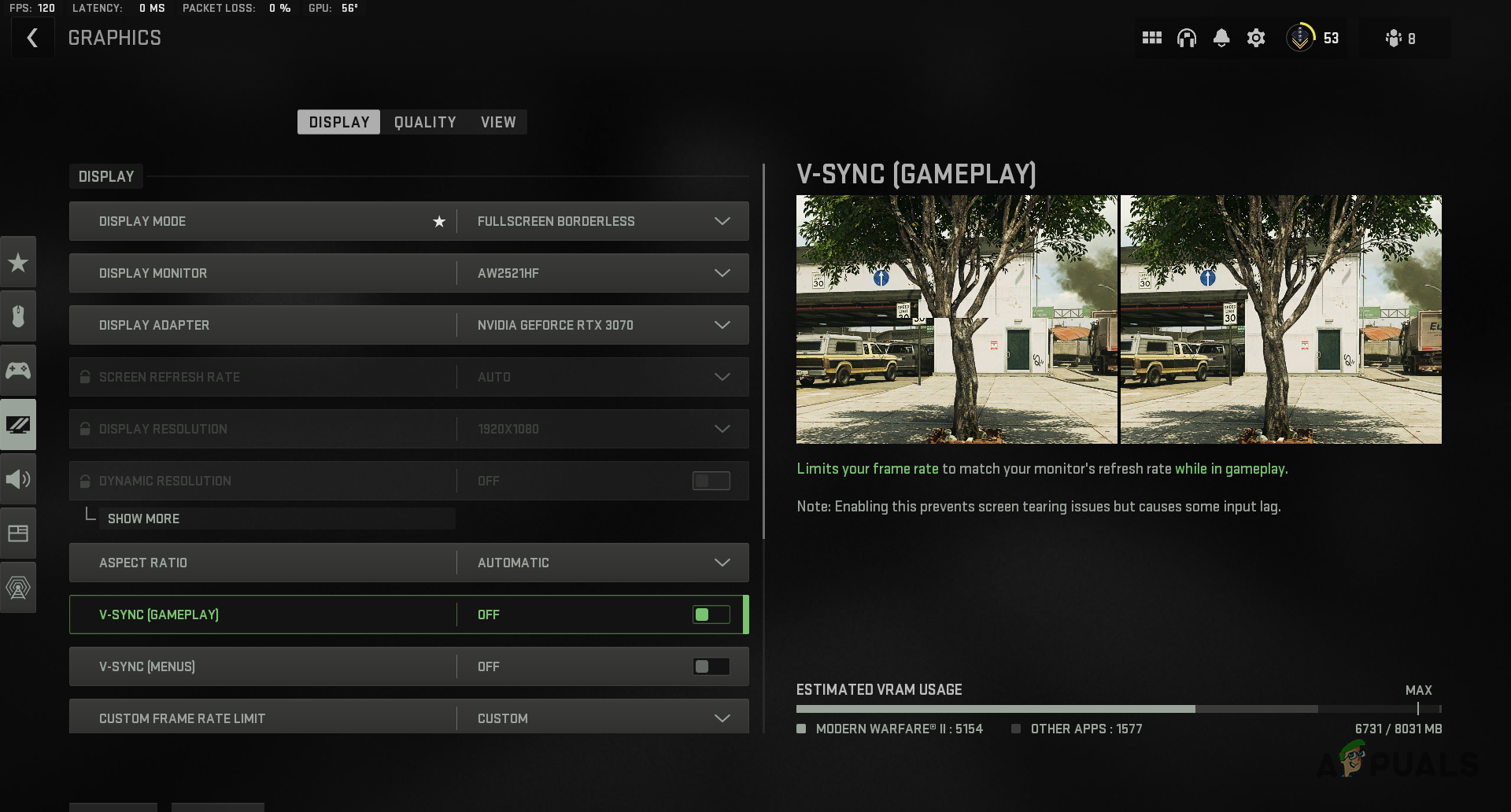
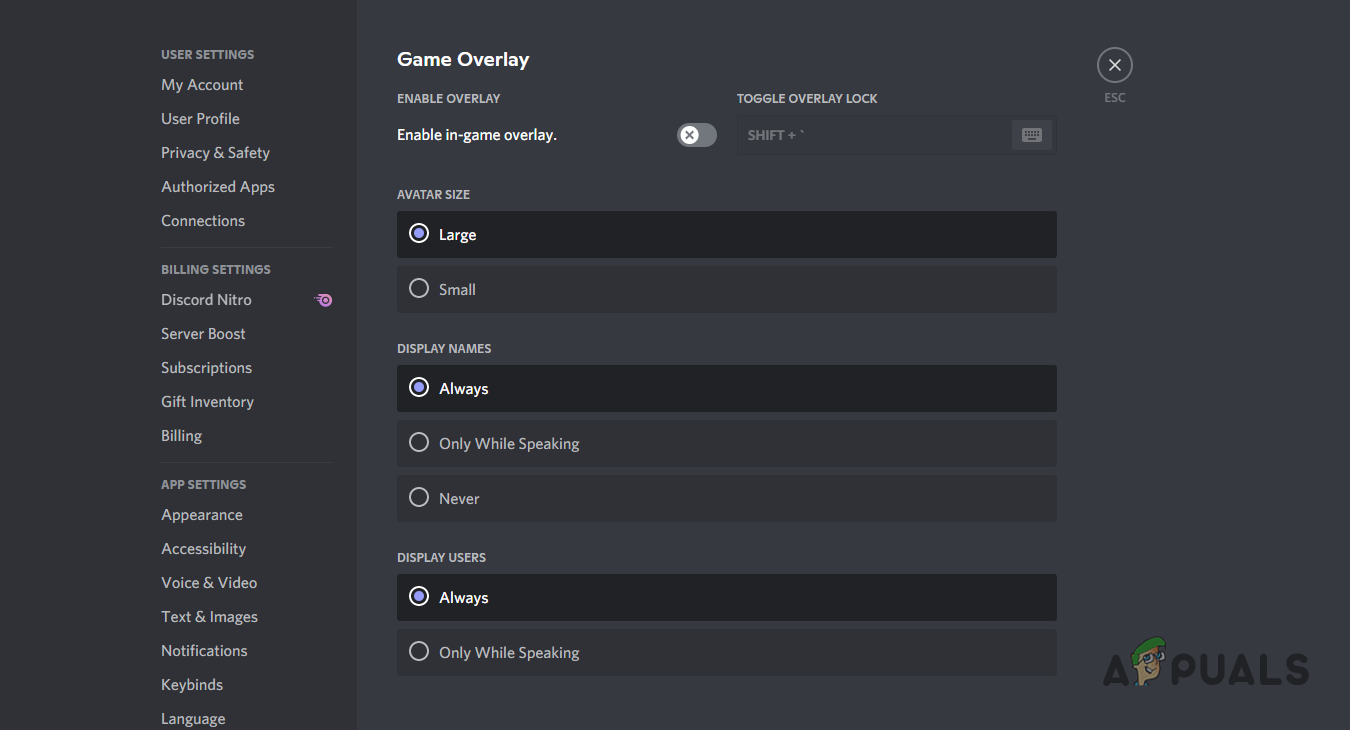
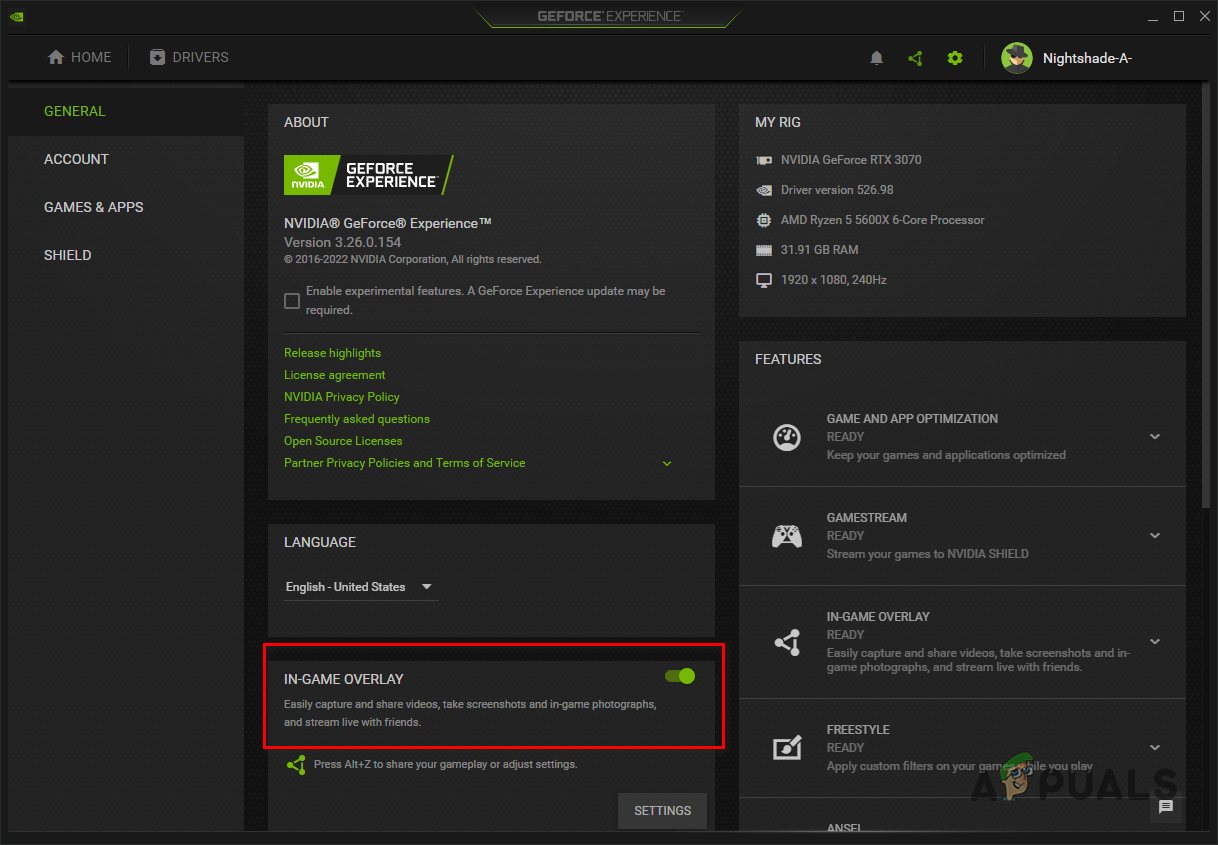
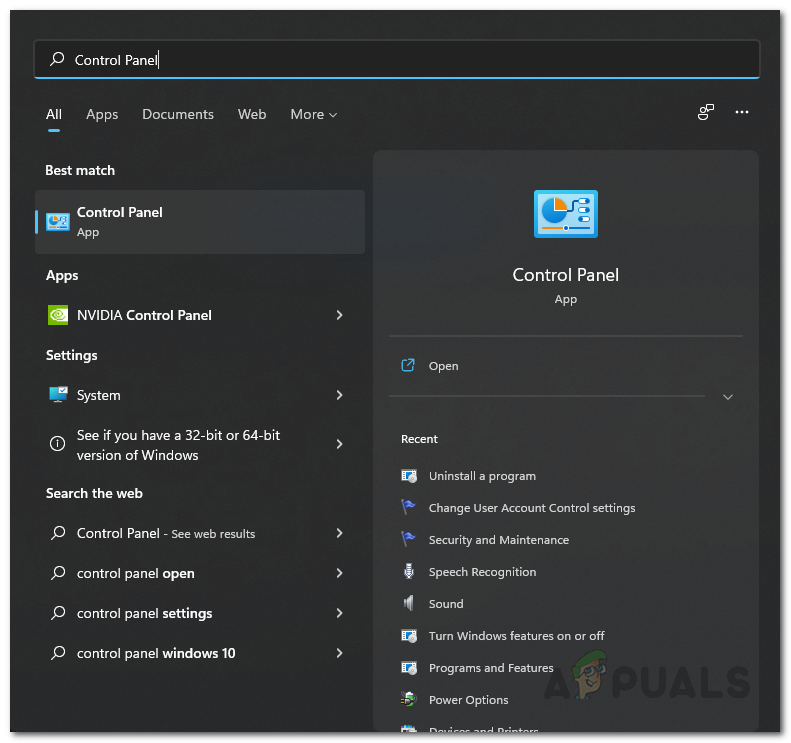
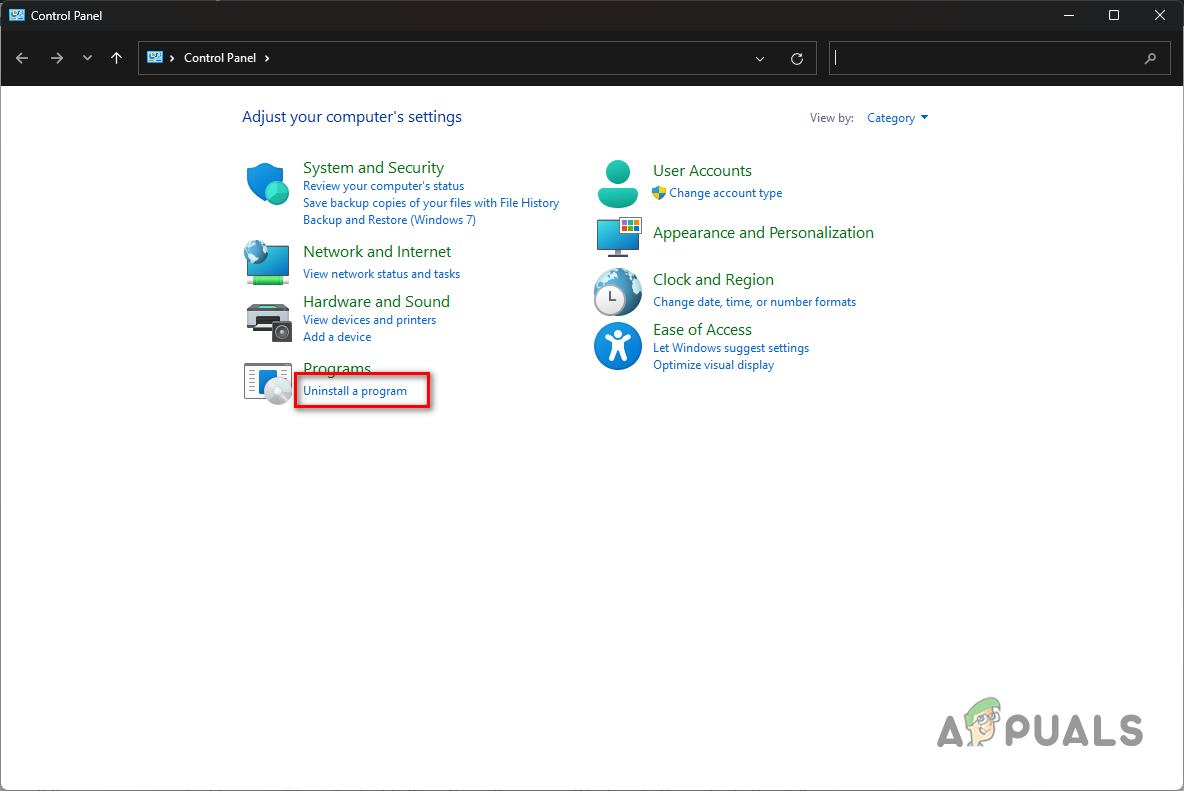
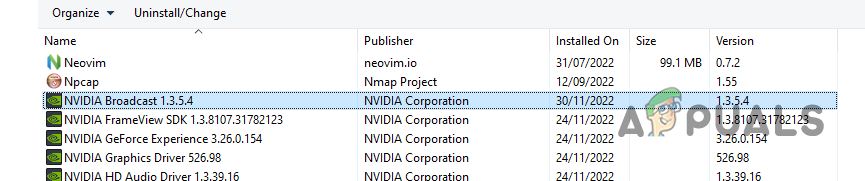
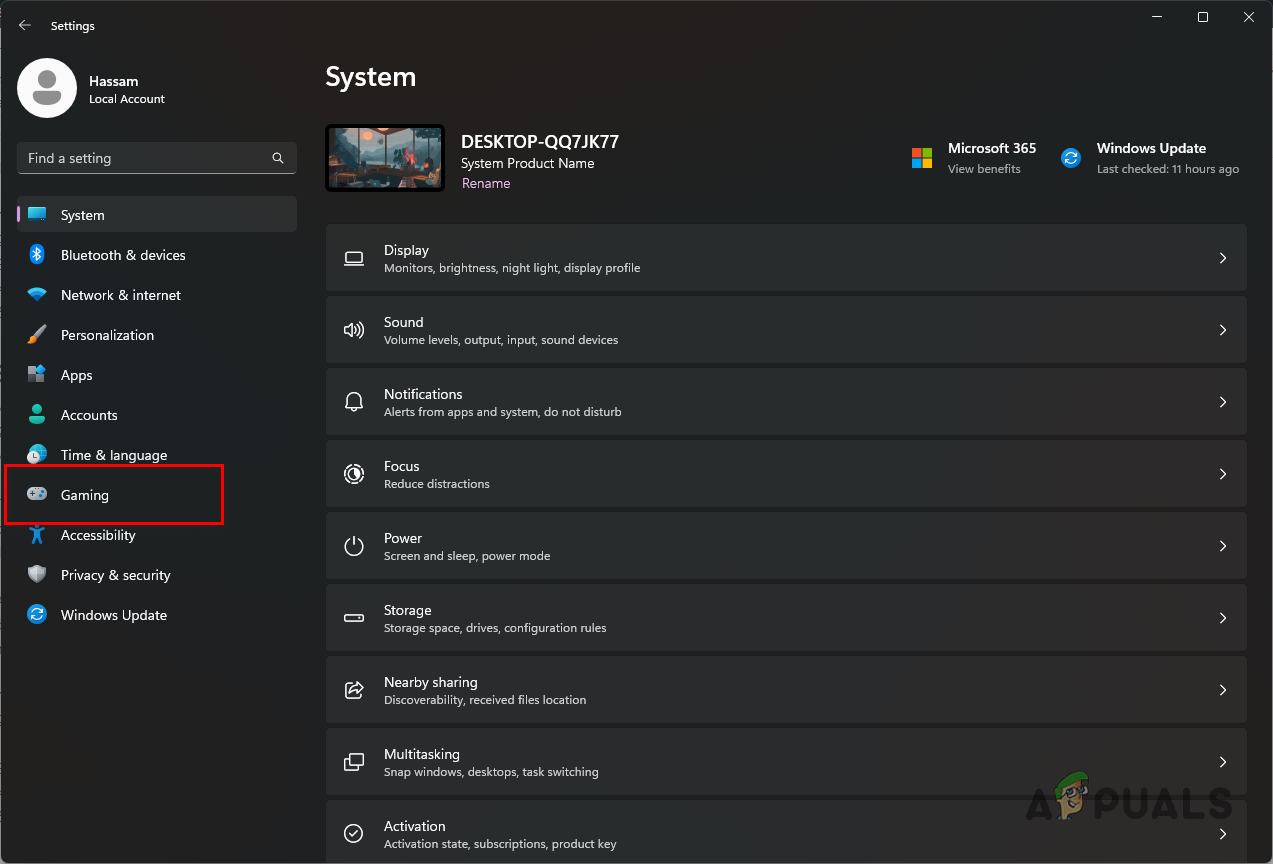
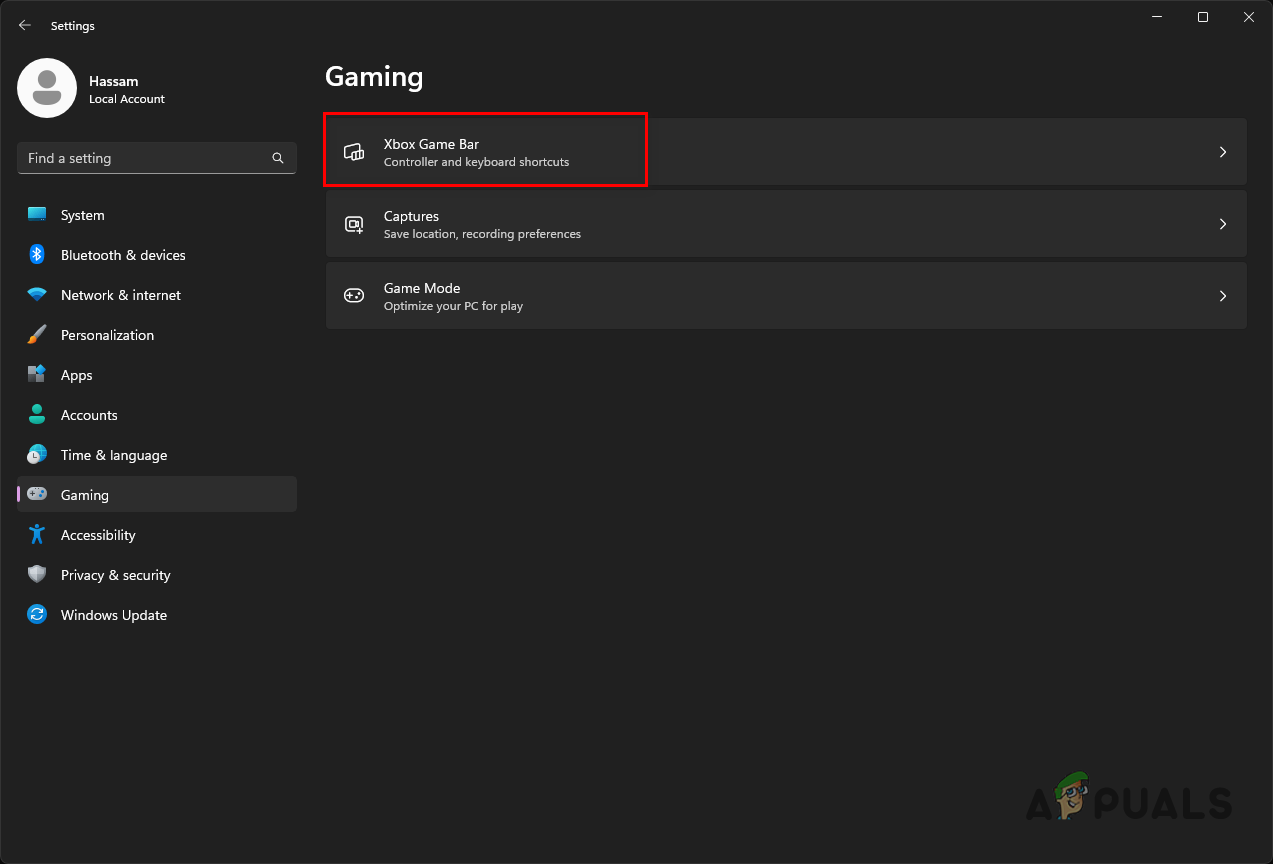
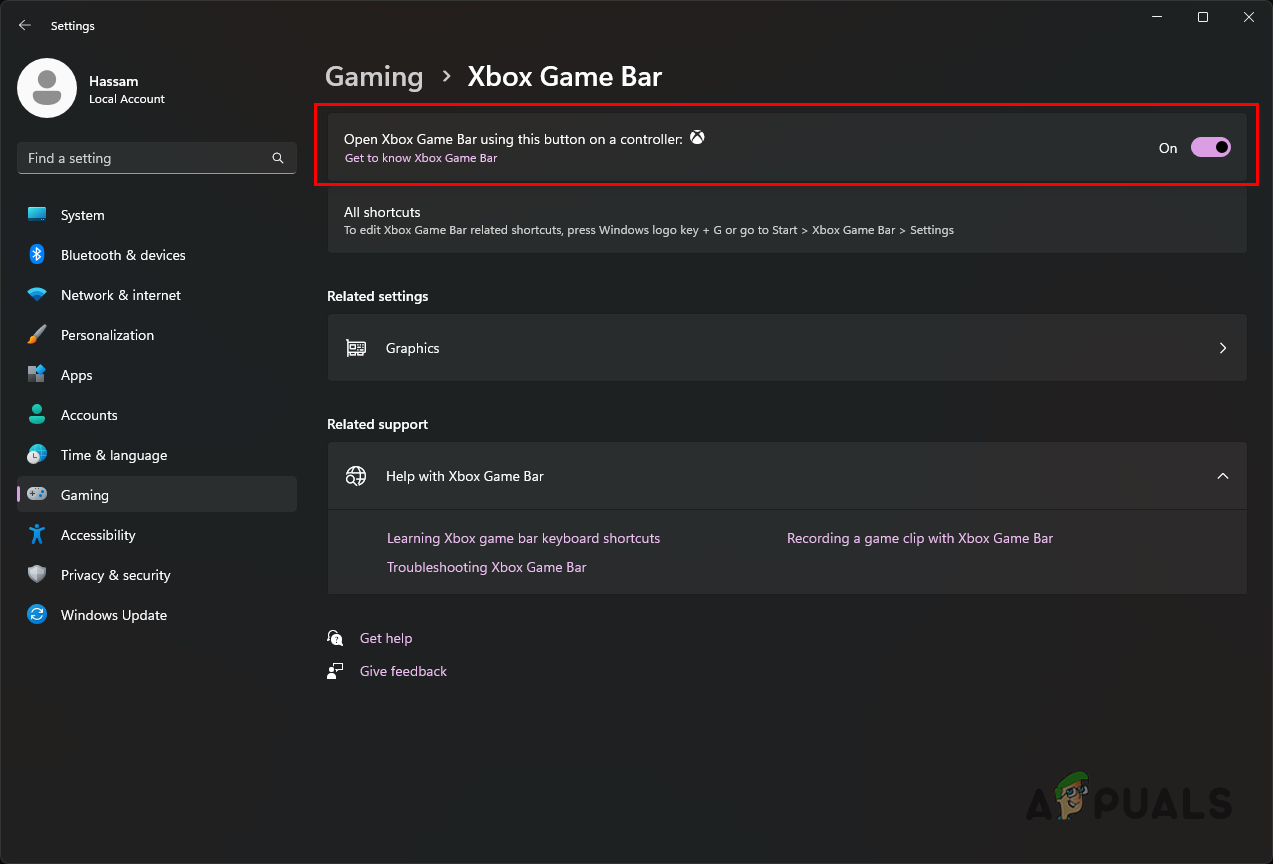
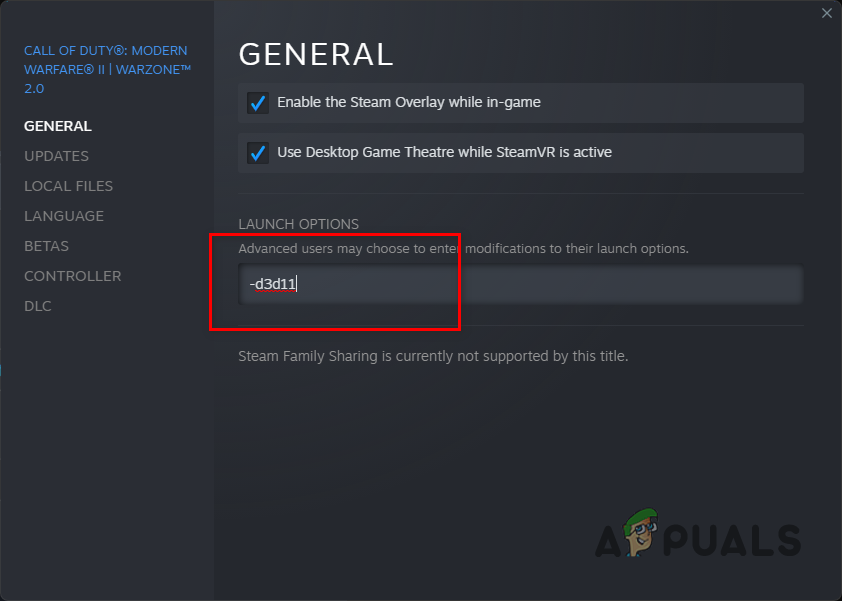
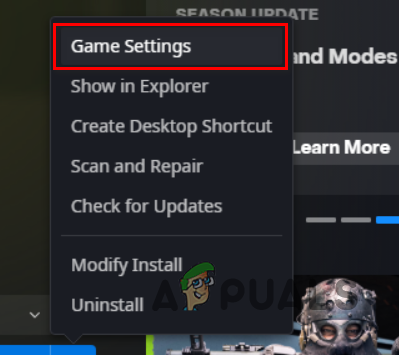
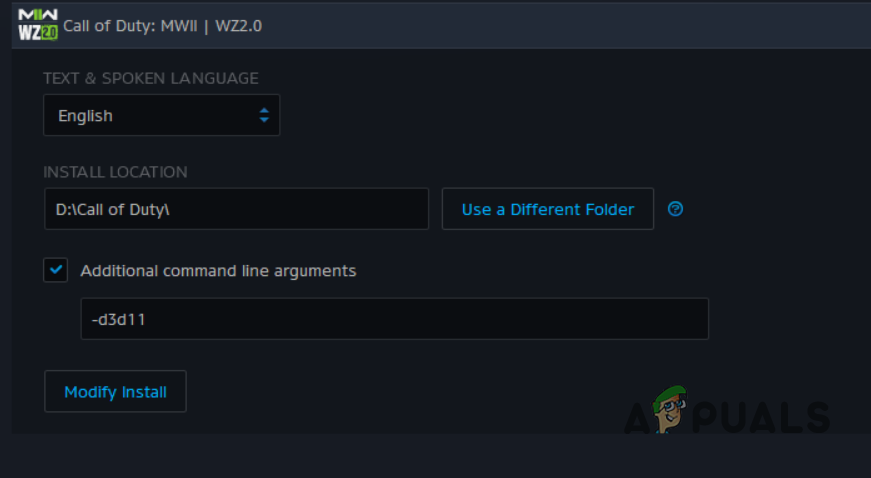
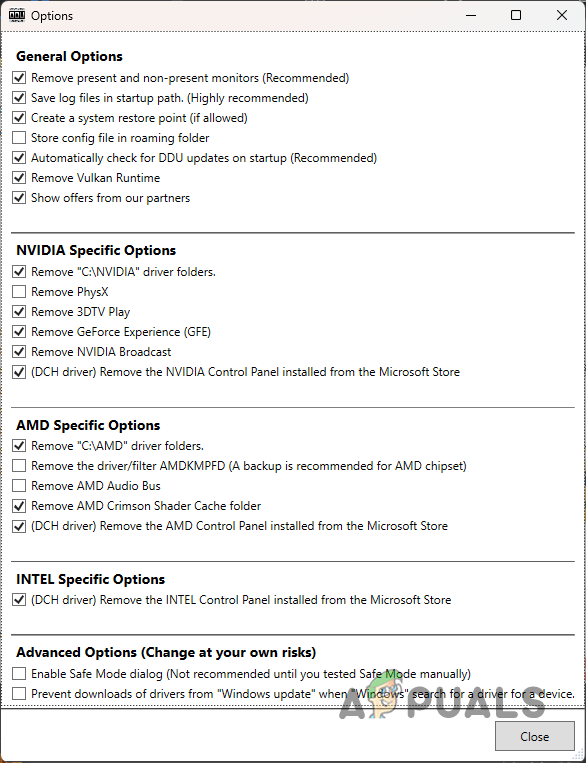
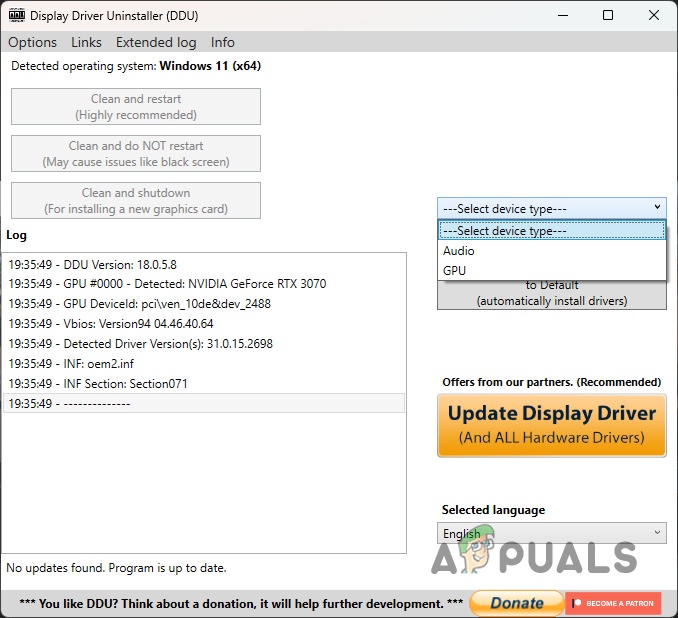
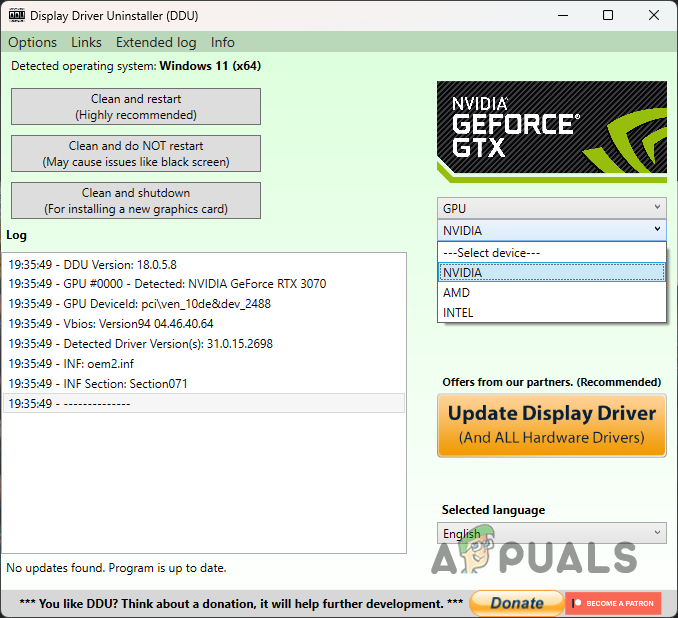
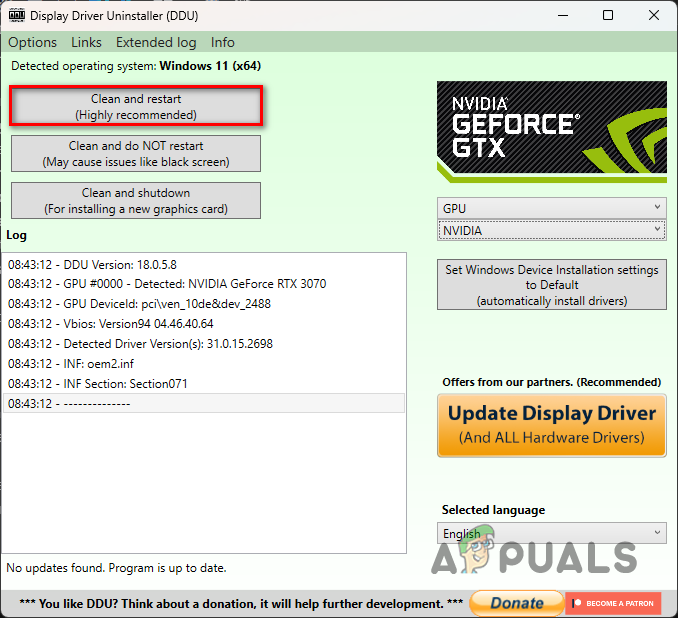
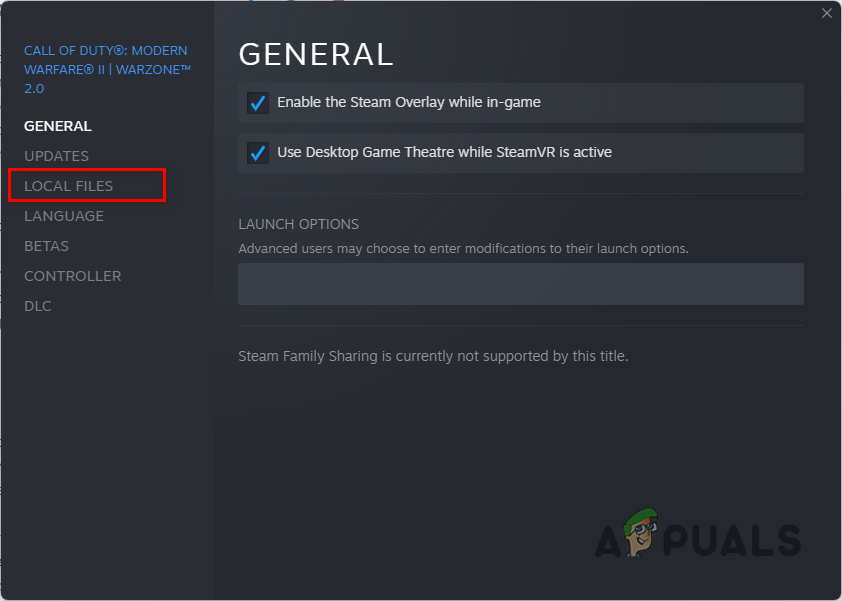

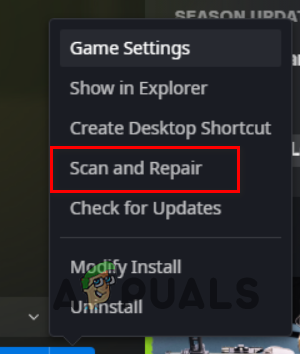
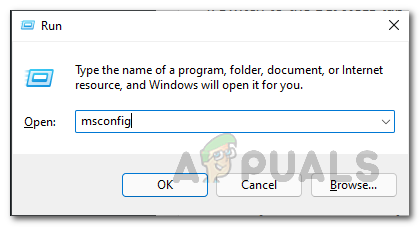
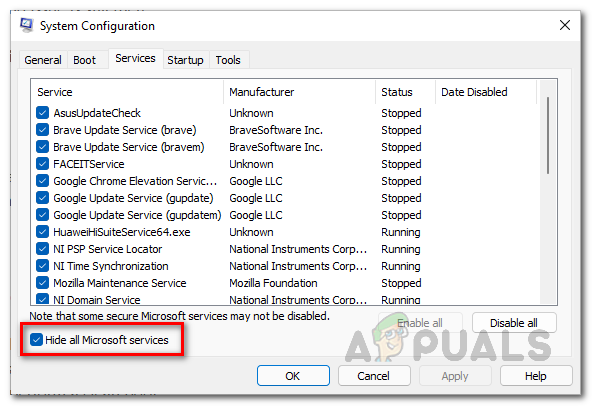
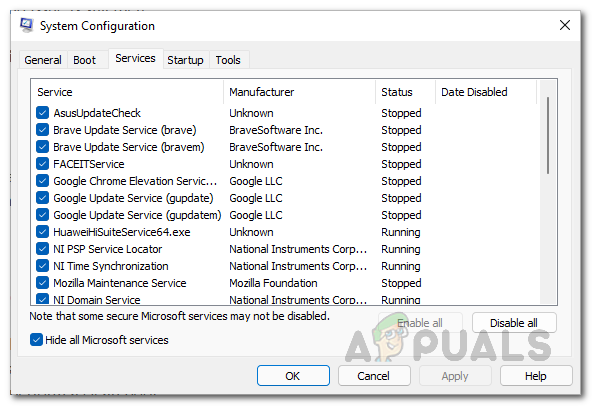
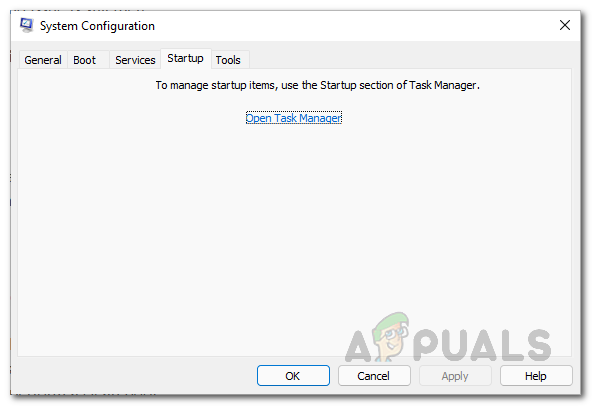
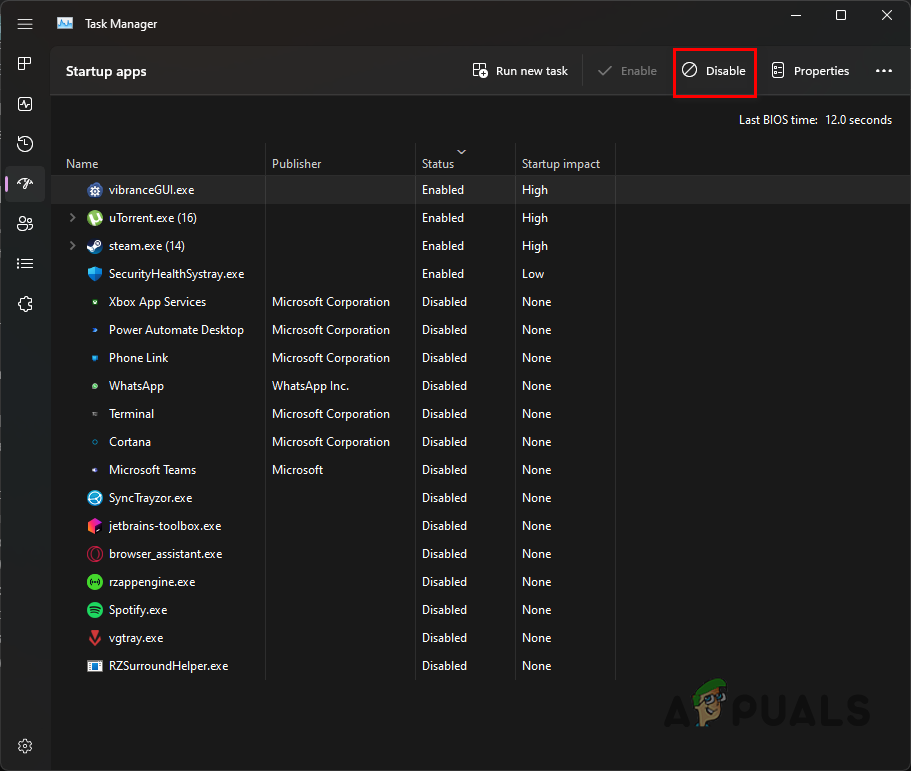
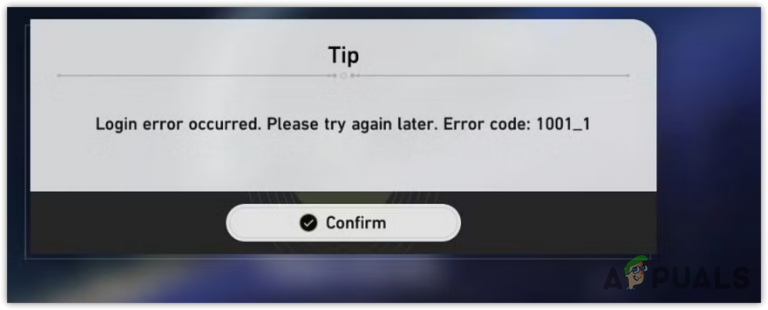
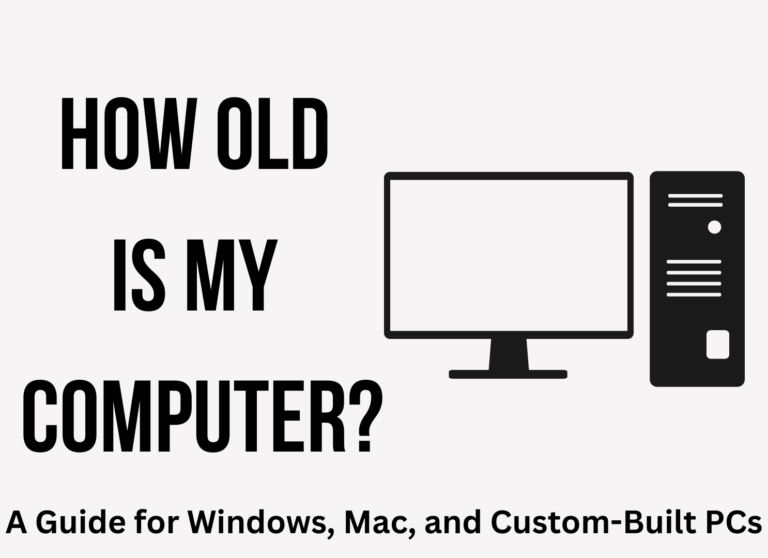


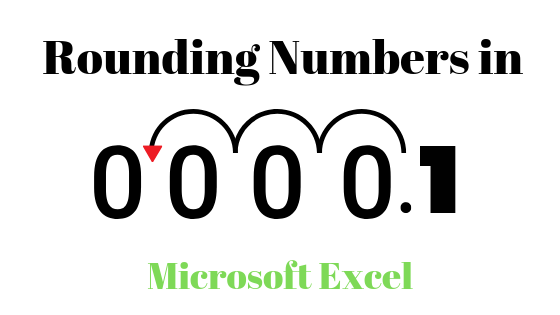
![8 простых способов исправить перегрев устройства Roku [Guide]](https://ddok.ru/wp-content/uploads/2023/08/roku-cover-image.png)